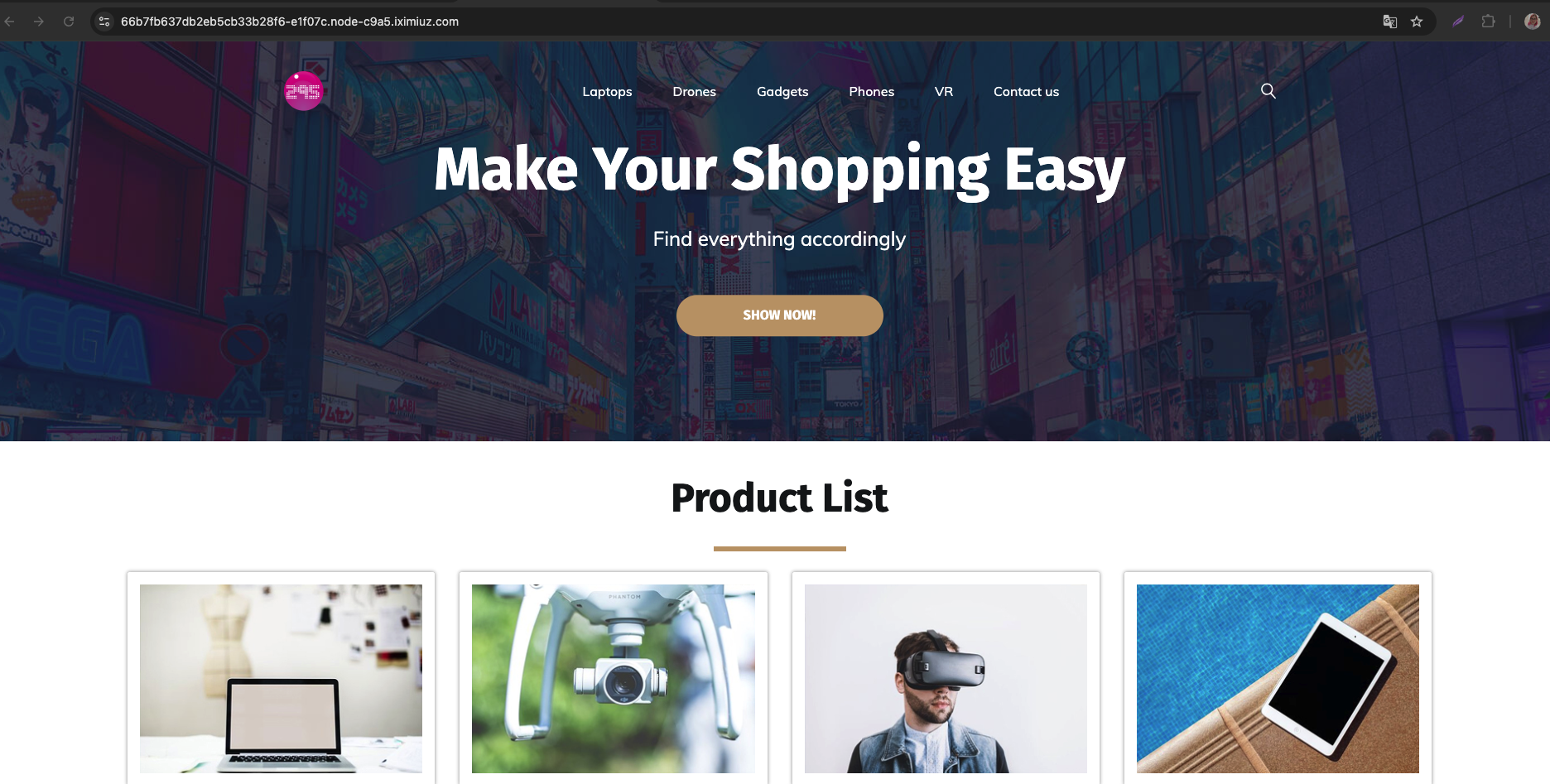Ejemplo 04
Despliegue de una Aplicación e-Commerce
Aprenderás a desplegar una aplicación e-commerce utilizando MariaDB y Apache con PHP. Sigue estos pasos para configurar tu entorno y poner en marcha tu aplicación.
Requisitos Previos
Antes de comenzar con el despliegue, asegúrate de tener tu sistema actualizado:
sudo apt-get update
Despliegue y Configuración de la Base de Datos
-
Instalar MariaDB
Ejecuta los siguientes comandos para instalar MariaDB y asegurarte de que se inicie automáticamente al arrancar el sistema:
sudo apt install -y mariadb-server
sudo systemctl start mariadb
sudo systemctl enable mariadb
sudo systemctl status mariadb -
Configurar la Base de Datos
Accede a la consola de MariaDB y configura la base de datos y el usuario:
sudo mysqlLuego, en la consola de MariaDB:
CREATE DATABASE ecomdb;
CREATE USER 'ecomuser'@'localhost' IDENTIFIED BY 'ecompassword';
GRANT ALL PRIVILEGES ON ecomdb.* TO 'ecomuser'@'localhost';
FLUSH PRIVILEGES; -
Agregar Datos a la Base de Datos
Crea un archivo de script para cargar los datos iniciales en la base de datos:
cat > db-load-script.sql <<-EOF
USE ecomdb;
CREATE TABLE products (
id MEDIUMINT(8) UNSIGNED NOT NULL AUTO_INCREMENT,
Name VARCHAR(255) DEFAULT NULL,
Price VARCHAR(255) DEFAULT NULL,
ImageUrl VARCHAR(255) DEFAULT NULL,
PRIMARY KEY (id)
) AUTO_INCREMENT=1;
INSERT INTO products (Name, Price, ImageUrl) VALUES
("Laptop", "100", "c-1.png"),
("Drone", "200", "c-2.png"),
("VR", "300", "c-3.png"),
("Tablet", "50", "c-5.png"),
("Watch", "90", "c-6.png"),
("Phone Covers", "20", "c-7.png"),
("Phone", "80", "c-8.png"),
("Laptop", "150", "c-4.png");
EOFEjecuta el script SQL para cargar los datos en la base de datos:
mysql < db-load-script.sql
Despliegue y Configuración del Servidor Web
-
Instalar los Paquetes Necesarios
Instala Apache, PHP y el módulo PHP para MariaDB:
sudo apt install -y apache2 php libapache2-mod-php php-mysql -
Iniciar el Servidor Web Apache
Asegúrate de que Apache esté en funcionamiento y habilitado para iniciarse automáticamente:
sudo systemctl start apache2
sudo systemctl enable apache2
sudo systemctl status apache2 -
Configurar el Código de la Aplicación
Clona el repositorio de la aplicación e-commerce y copia los archivos a la raíz del servidor web:
sudo apt install git -y
git clone -b ecommerce https://github.com/roxsross/devops-static-web.git
cp -r devops-static-web/app-ecommerce/* /var/www/html/
mv /var/www/html/index.html /var/www/html/index.html.bkp -
Actualizar el Archivo
index.phpModifica
index.phppara que apunte al nuevo host de base de datos:sudo sed -i 's/172.20.1.101/localhost/g' /var/www/html/index.phpAsegúrate de que el archivo
index.phpcontenga lo siguiente:<?php
$link = mysqli_connect('localhost', 'ecomuser', 'ecompassword', 'ecomdb');
if ($link) {
$res = mysqli_query($link, "SELECT * FROM products;");
echo "<h2>Products</h2><ul>";
while ($row = mysqli_fetch_assoc($res)) {
echo "<li>" . $row['Name'] . " - $" . $row['Price'] . "</li>";
}
echo "</ul>";
} else {
echo "Error connecting to the database.";
}
?> -
Verificar el Despliegue
Asegúrate de que la aplicación esté funcionando correctamente accediendo a la siguiente URL en tu navegador:
curl http://localhost
Documentación Complementaria:
- Cómo instalar la pila Linux, Apache, MySQL y PHP (LAMP) en Ubuntu 20.04
- Cómo instalar MariaDB en Ubuntu 20.04
© KodeKloud 2019 | Mejorado por RoxsRoss 2023 | Todos los derechos reservados